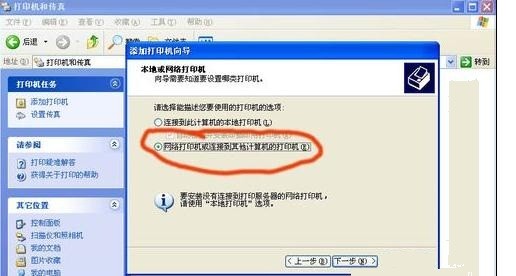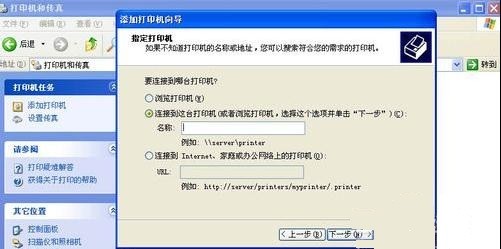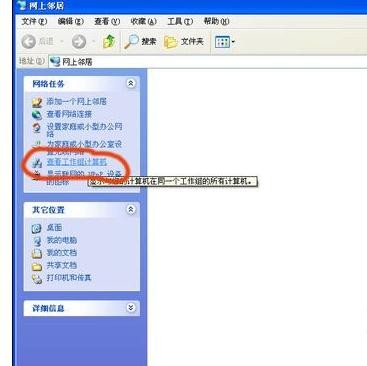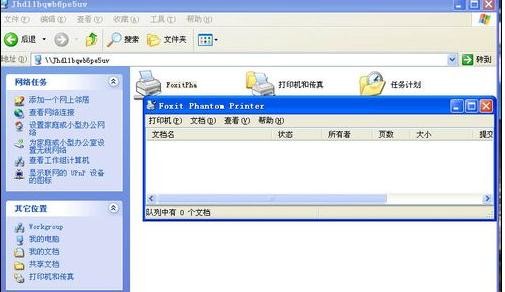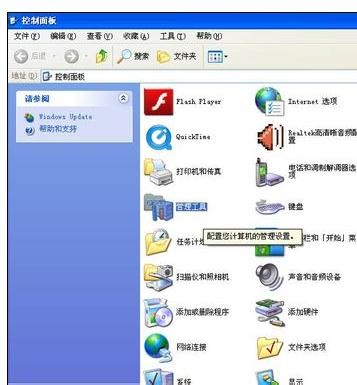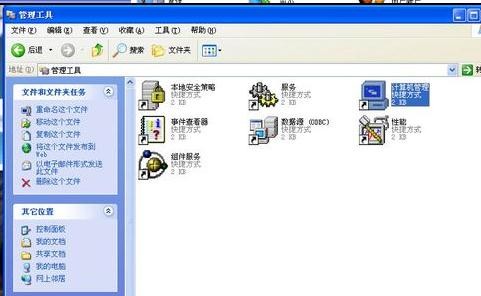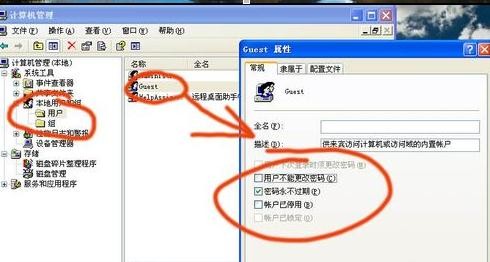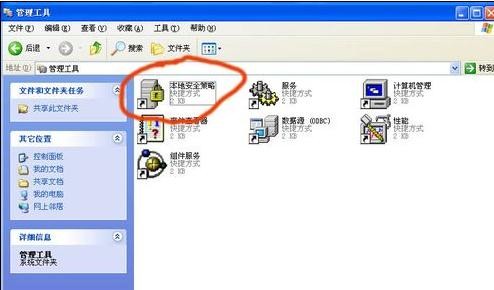| 计算机重启后打印机无法连接不上,共享打印机电脑重启就无法连接怎么办 | 您所在的位置:网站首页 › 共享打印机为什么每次要主电脑打印一下我才能打印 › 计算机重启后打印机无法连接不上,共享打印机电脑重启就无法连接怎么办 |
计算机重启后打印机无法连接不上,共享打印机电脑重启就无法连接怎么办
|
在电脑局域网中设置了打印机共享以后,经常都会遇到连接不了的问题,这大都是打印服务端的问题,下面学习啦小编给大家讲解一下关于共享打印机电脑重启就无法连接的解决方法,希望大家喜欢! 共享打印机电脑重启就无法连接的解决方法 第一种主法,点击桌面左下角的开始菜单,打开控制面板,点开打印机和传真,点击打印机和传真左侧的添加打印机,在弹出的添加打印机向导中,选下一步,再选“网络打印机或连接到其他计算机的打印机”选项,再在下一步中,可以选择"浏览打印机”,如果你知道确切的对方的网络邻居的名字和打印机名称,也可以选“连接到这台打印机”选项。
第二种方法较简单,可以在桌面双击网上邻居,在网上邻居的界面,点击左侧的“查看工作组计算机”选项,在里面双击需要连接的打印机点确定就行,如图所示:
如果连接不了,显示“GHUST用户被禁用”之类的话,可以进控制面板,点击控制面板里的“管理工具”,选“计算机管理”,选左侧的“本地用户和组”,右击用户里的“guest"属性,将属性里的“用户不能更改密码”和“帐户已停用”勾掉,点确定。如下图,GUEST帐户就启用了。
如果以上方法还是无效的话,继续选择控制面板,管理工具,选择“本地安全策略”。点开“本地策略”中的“用户权利指派”,在右侧的策略中找到“从网络访问计算机”,将“guest"用户添加上。再找到“拒绝从网络访问这台计算机”,在该策略中如果看到“guest”,将其删除。点确定保存。如下图
|
【本文地址】
公司简介
联系我们